이 문서에서는 "메모리 카드가 컴퓨터에 사진을 표시하지 않습니다" 오류를 수정하는 몇 가지 쉽고 빠른 솔루션을 제공합니다. 게다가, 그것은 또한 Bitwar Data Recovery 소프트웨어를 사용 하 여 메모리 카드에서 데이터를 복구 하는 방법을 보여줍니다.
많은 컴퓨터 또는 랩톱 사용자는 메모리 카드가 컴퓨터 시스템에 사진을 표시하지 못하는 상황을 우연히 만났습니다. 대신 동일한 메모리 카드를 삽입하여 카메라에 이미지가 올바르게 표시됩니다. 이 오류는 작동하지 않는 카드 판독기, 바이러스 및 맬웨어 및 숨겨진 파일과 같은 몇 가지 가능한 이유로 인해 발생할 수 있습니다.

메모리 카드가 컴퓨터에 사진을 표시하지 않는오류가 발생하는 경우 걱정하지 마십시오! 이 문제를 해결하는 몇 가지 빠르고 간단한 솔루션이 있으므로 추가 문제 없이 데이터에 액세스할 수 있습니다.
"메모리 카드가 컴퓨터에 사진을 표시하지 않음" 오류를 수정하는 실용적인 솔루션
솔루션 1: 다른 카드 판독기를 사용합니다.
이 문제는 메모리 카드를 삽입 한 부적절하거나 버릇없는 카드 리더에서 올 수 있습니다 좋아. 그래서 그것을 연결하고 다른 카드 리더에 메모리 카드를 삽입하려고합니다. 사진을 볼 수 있으면 오류가 해결되었습니다.
솔루션 2: 숨겨진 파일을 사용하도록 설정합니다.
때로는 컴퓨터 시스템의 모양 및 개인 설정으로 인해 외부 장치의 파일이 사용자에게 숨겨져 액세스 할 수 있습니다.
1 단계: 검색 메뉴로 이동하여 제어판에 입력하십시오.
2 단계: 제어판을 시작하고 모양 및 개인 설정을 선택하십시오.

3 단계: 폴더 옵션에서 숨김 파일 및 폴더 표시 옵션을 선택하십시오.
4 단계: 숨김 파일, 폴더 및 드라이브 표시 옵션을 확인하십시오.

5 단계: 마지막으로 적용을 클릭하여 변경 내용을 저장하십시오.
솔루션 3: 명령 프롬프트를 사용합니다.
1 단계: 다시 검색 메뉴로 이동한 후 검색 상자에 cmd를 입력하여 명령 프롬프트를 여십시오.
2 단계: 명령 프롬프트를 관리자 권한으로 실행하십시오.
3 단계: 명령 diskpart를 입력하고 Enter 키를 눌러 실행하십시오.
4 단계: attribute -h -r -s /s /d 드라이브 문자:\*.*(예: attrib -h -r -s /s /d k:\*.*)를 입력하고 Enter 키를 눌러 실행하십시오.
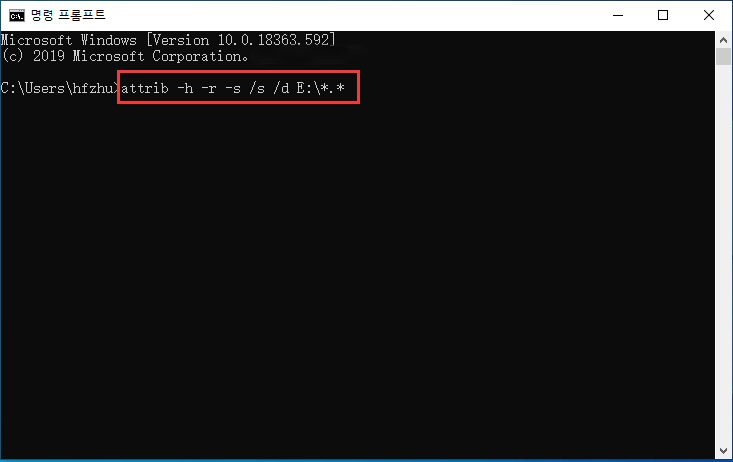
5 단계: 마지막으로 명령 프롬프트에서 나오려면 "Exit"를 입력하십시오.
솔루션 4: 메모리 카드에서 쓰기 보호를 제거합니다.
사용 중인 카드에 실제 잠금 장치가 있는지 확인하십시오. 카드에 실제 잠금이 있다고 가정하면 쓰기 보호가 켜집니다. 따라서 카드에 이러한 잠금이 활성화되어 있지 않은지 확인하십시오.
때때로 메모리 카드는 읽기 전용 모드로 활성화되어 있으며 아래 단계에 따라 이 옵션을 수정할 수 있습니다.
1 단계: 명령 프롬프트를 실행하고 관리자 권한으로 실행하십시오.
2 단계: diskpart 명령을 입력하고 Enter 키를 클릭하십시오.
3 단계: 이 작업이 끝나면 명령 list disk를 입력하고 Enter 키를 눌러 실행하십시오.
4 단계: 다른 명령인 disk X를 입력하고 Enter를 클릭하십시오.
여기서 X는 작업을 수행하려는 메모리 카드 목록의 열 번호로 대체됩니다.
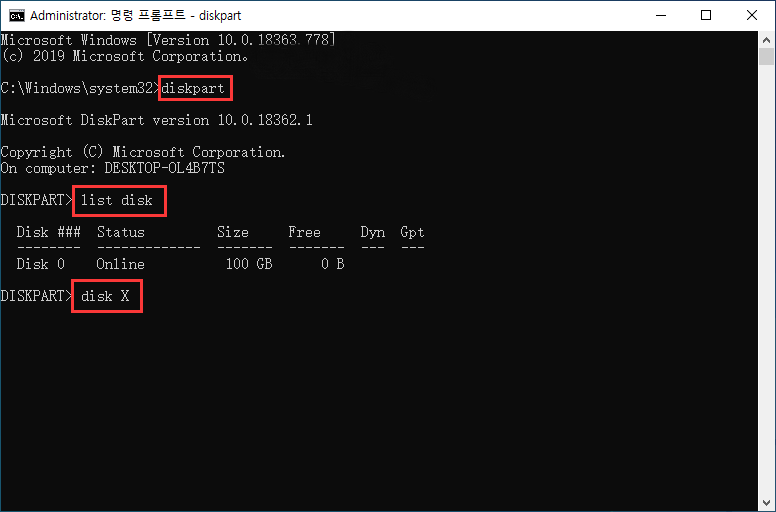
5 단계: "attributes disk clear readonly" 명령을 입력한 다음 Enter 키를 누르십시오.
6 단계: "Exit"를 입력하여 명령 프롬프트에서 이동하십시오.
솔루션 5: 메모리 카드를 포맷합니다.
위에 제시된 솔루션 중 하나라도 "메모리 카드가 컴퓨터에 사진을 표시하지 않습니다." 오류를 해결할 수 없는 경우, 사용자는 메모리 카드 포맷을 고려할 수 있습니다.
그러나 메모리 카드를 포맷하기 전에 아래 Bitwar Data Recovery 소프트웨어를 사용하여 메모리 카드의 모든 데이터를 복구하거나 백업했는지 확인하십시오.
놓치지 마십시오: SD 카드 포맷 방법 | SD 카드 손상 오류 수정 방법
사진 복구 소프트웨어
모든 필수 데이터를 복구하는 데 있어 강력하고 효율적인 데이터 복구 도구인 Bitwar Data Recovery 소프트웨어를 사용하는 것이 좋습니다.
결과 지향적인 접근 방식, 사용자 친화적인 인터페이스 및 메모리 카드, SD 카드 및 플래시 드라이브와 같은 모든 종류의 데이터 저장 장치에서 이미지, 비디오 및 오디오 등과 같은 모든 종류의 데이터를 복원할 수 있는 강력한 기능입니다.
사진 복구 소프트웨어로 필수 데이터를 복구하려면 다음 단계를 따르십시오.
1 단계: 컴퓨터 시스템에 따라 소프트웨어를 다운로드하여 설치하십시오: https://kr.bitwar.net/.
또는 네이버 소프트웨어에서 다운로드할 수도 있습니다: https://software.naver.com/software/summary.nhn?softwareId=GWS_003210.

안전하고 간편!
메모리 카드 오류 해결 및 데이터 복구에 대한 자세한 내용은 여기를 참조하십시오.
'외부 장치 복구' 카테고리의 다른 글
| 카메라에서 SD 카드의 사진 보길 수 없습니다 (0) | 2020.12.04 |
|---|---|
| Windows 스캔 및 수정 외부 장치 삭제된 파일 복구 (0) | 2020.10.27 |
| Windows 10에서 외장 하드 드라이브를 꺼낼 수 없습니다 (0) | 2020.09.19 |
| Windows가 USB 드라이브에서 포맷을 완료할 수 없습니다 (0) | 2020.08.07 |
| 무료 렉사 데이터 복구 어렵지 않아! (0) | 2020.08.03 |



